محيط دلفي براي برنامه نويسي يکي از بهترين محيطهاي برنامه نويسي است گذشته از کارکرد داخلي و کمپايلر آن که بسيار قوي و سريع است، محيط آن يعني IDE آنهم قدرت بسيار زيادي دارد که باعث شده يکي از بهترين اديتورها باشد. در اين مقاله سعي بر اين شده تا با ارائه يک سري از نکات و کليدهاي ميانبر که مي توانند براي کار در دلفي بسيار مفيد و کارا باشند، کمک کنيم تا شما بتوانيد با قدرت بيشتر به برنامه نويسي و کار در اين محيط قدرتمند ادامه دهيد.
در قسمت يک سري از کليدهاي ميانبر و ترکيبي مورد استفاده در IDE دلفي را بصورت ليست وار و همراه يک توضيح کوچک آورده شده است.
جستجو در متن بصورت مستقيم:
براي اينکار کليدهاي Ctrl+E را بفشاريد و بدنبال آن شروع به تايپ کلمه مورد نظر کنيد نتيجه آن را خود ببينيد. براي اينکه به کلمه بعدي برويد کافيست کليد F3 را بزنيد.
ايجاد فرورفتگي در کد:
بعضي اوقات - که خيلي هم پيش ميآيد - لازم است که يک مقداري از متن را بصورت بلوک شده به جلو و يا عقب ببريم. منظور دندانه دار کردن متن است که به خوانايي برنامه کمک مي کند. براي اينکار مي تونيد از کليد Ctrl +Shift+I براي جلو بردن و Ctrl+Shift+U براي عقب برگرداندن متن بلوک شده استفاده کنيد.
پرش به قسمت تعريف يک شي ():
براي اينکه ببنيد شي مورد نظرتون (از قبيل VCL, Procedure, Function,...) در کجا و چطور تعريف شده مي توانيد کليد Crtl رو پايين نگه داشته و روي شي مورد نظر Click کنيد.
براي تغيير حالت کاراکترها:
شما مي توانيد يک قسمت از متن (که ممکن است با حروف بزرگ و يا کوچک تايپ شده باشد) را انتخاب کنيد و با زدن کليدهاي Ctrl+o+u به ترتيب تمامي حروف کوچک آن قسمت از متن را به حروف بزرگ و تمامي حروف بزرگ آنرا به حروف کوچک تبديل کنيد.
براي تعيير حالت يک کلمه نيز ميتوانيد روي کلمه مورد نظر رفته و کليدهاي Ctrl+k+f براي بزرگ کردن و کليدهاي ctrl+k+e را براي کوچک کردن حروف آن کلمه بکار برد.
درست کردن ماکرو متني:
اين امکان بسيار مفيد است و مي توانيد بسياري از کارهاي نوشتاري را کاهش دهد با اينکار شما ميتوانيد يک سري از کارهاي تکراري که روي متون انجام مي دهيد را بصورت ماکرو در آورده و از آنها به راحتي استفاده کنيد. براي شروع به ضبط ماکرو کليدهاي ctrl+shift+r را بفشاريد و آن سري کارهايي را که مي خواهيد را انجام دهيد و سپس براي اينکه به کار ضبط ماکرو پايان دهيد کليدهاي ctrl+shift+r را دوباره بزنيد. حال براي استفاده از ماکرو کافيست در هر جا که لازم بود کليدهاي Ctrl+Shift+P را بفشاريد.
انتخاب متن بصورت مربعي:
اگر شما از کهنه کارهاي کامپيوتر باشيد حتما از زمان داس يادتون هست که برنامه اي بود به نام PE2 که يکي از امکانات بسيار جالبش اين بود که يک مربع از متن رو ميتوانستين انتخاب
کنيد و آنرا کپي يا حذف کنيد. بله درست متوجه شديد در محيط دلفي هم شما اينکار را ميتوانيد انجام دهيد اما نه به مشکلي PE2 بلکه اينکار را ميتوانيد فقط با گرفتن کليد Alt و کشيدن
موس روي متن انجام دهيد. هر چند ممکن است در نگاه اول زياد اين امکان مفيد به نظر نيايد ولي بعضي وقتهاي خيلي کار را راحت ميکنه، که حتماً تجربه خواهيد کرد.
گذاشتن علامت روي متن:
اين کار که به BookMark معروف است بسيار مفيد و کارا مي باشد. در هنگامي که شما روي قسمتي از متن برنامه کار ميکنيد و مي خواهيد به يک قسمت ديگر برويد ممکن است براي برگشتن به مکان اول خود کمي مشکل پيدا کنيد. ولي شما ميتوانيد با زدن چند دکمه به محل مورد نظرتون باز گرديد. براي اينکار در خطي که قصد داريد علامت بگذاريد کليدهاي Ctrl+Shift+0..9 را بفشاريد. منظور اينست که کليدهاي ctrl+Shift را نگه داريد و يکي از اعداد 0 تا 9 را وارد کنيد تا آن خط به همان شماره علامت گذاري شود و سپس هر جا که خواستيد برويد و سپس هر بار که کليد Ctrl را نگه داريد و شماره مورد نظر را وارد کنيد به همان خط باز خواهيد گشت. البته توجه داشته باشيد که فقط مي توانيد 10 خط را با اين روش علامت گذاري بکنيد و براي برداشتن علامت ها کافيست روي همان خط دوباره کليد Ctrl+shift و شمارهاي که براي آن خط وارد کرده ايد را بفشاريد با اينکار علامت آن خط برداشته مي شود.
ايجاد کلاس مورد نظر :
شما هنگامي که در قسمت Private و يا Public يک type، روال يا تابع درست کرديد لازم داريد که قسمتي را براي قرار دادن کدهاي مربوط به آن روال يا تابع را ايجاد کنيد. براي اينکار شما پس از اينکه نام تابع را تايپ کرديد مي توانيد کليدهاي Ctrl+Shift+C را فشار دهيد تا دلفي يک قسمت براي نوشتن کدهاي مورد نظرتان ايجاد کند.
ظاهر کردن پنجره Code insight :
شما حتما به اهميت و مفيد بودن اين قسمت دلفي واقفيد که در هنگام کد نويسي تا چه حد مي تواند کارها را راحت کند. بله در هنگام وارد کردن کدها بعد از وارد کردن نام يک کلاس و يا با زدن يک نقطه (.) پنجره Code Insight ظاهر مي شود. حال در بعضي وقتها شما ممکن است که نقطه را قبلا وارد کرده باشيد و يا در مواقع ديگر اين پنجره ظاهر نشود. در
اين صورت براي اينکه پنجره را ظاهر کنيد بايد دوباره نقطه را وارد کنيد ولي راه اسانتري هم وجود دارد و آن اينست که کليدهاي Ctrl+Speacebar را فشار دهيد.
ظاهر کردن پنجره Code Parameter:
همانند بالا در هنگام ظاهر شدن Hint مربوط به راهنماي توابع که معمولاً بعد از گذاشتن پرانتز مربوط ظاهر ميشود و در مورد پارامترهاي لازم مي باشد نيز مي توانيد از کليدهاي Ctrl+Shift+SpaceBar استفاده کنيد.
رفتن از قسمت تعريف توابع و روالها به قسمت کد آنها:
هميشه اين نياز وجود خواهد داشت که شما در هنگامي که داريد به دنبال يک روال در قسمت type ميگرديد بعد از پيدا کردن نام آن مي خواهيد که خود آن تابع يا روال را نيز ببنيد. براي اينکار خوب حتما نام آن را جستجو ميکنيد ولي يک راه آسانتر اينست که شما روي نام آن تابع قرار گيريد و کليدهاي Ctrl+Shift+Up/Down را بزنيد. در اينحالت اگر روي کد تابع باشيد به قسمت تعريف آن خواهيد رفت.
دوست عزیز، به سایت علمی نخبگان جوان خوش آمدید
مشاهده این پیام به این معنی است که شما در سایت عضو نیستید، لطفا در صورت تمایل جهت عضویت در سایت علمی نخبگان جوان اینجا کلیک کنید.
توجه داشته باشید، در صورتی که عضو سایت نباشید نمی توانید از تمامی امکانات و خدمات سایت استفاده کنید.


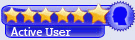

 پاسخ با نقل قول
پاسخ با نقل قول


علاقه مندی ها (Bookmarks)